7 formas de apagar la pantalla del portátil con Windows 10
Actualizado 2023 de enero: Deje de recibir mensajes de error y ralentice su sistema con nuestra herramienta de optimización. Consíguelo ahora en - > este enlace
- Descargue e instale la herramienta de reparación aquí.
- Deja que escanee tu computadora.
- La herramienta entonces repara tu computadora.
¿Tiene una computadora portátil con Windows 10? ¿Desea apagar la pantalla de la computadora portátil con Windows 10 rápidamente sin poner la computadora portátil en modo de suspensión o cerrar la tapa de la computadora portátil? En esta guía, analizaremos formas sencillas de apagar la pantalla o la pantalla del portátil con Windows 10.
Las computadoras de escritorio generalmente vienen con un botón dedicado para apagar o encender la pantalla. El botón dedicado de encendido o apagado de la pantalla le ayuda a ahorrar mucha energía, ya que la pantalla es el componente que más energía consume de una computadora.
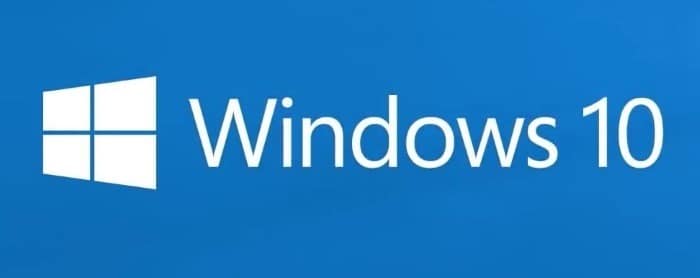
Al igual que las computadoras de escritorio, muy pocas computadoras portátiles ofrecen una tecla de acceso rápido para apagar la pantalla. Si su computadora portátil no tiene una llave para encender o apagar la pantalla, puede usar la provisión en Windows 10 para configurar el botón de encendido para apagar la pantalla (consulte el primer método que se proporciona a continuación para obtener instrucciones).
Notas importantes:
Ahora puede prevenir los problemas del PC utilizando esta herramienta, como la protección contra la pérdida de archivos y el malware. Además, es una excelente manera de optimizar su ordenador para obtener el máximo rendimiento. El programa corrige los errores más comunes que pueden ocurrir en los sistemas Windows con facilidad - no hay necesidad de horas de solución de problemas cuando se tiene la solución perfecta a su alcance:
- Paso 1: Descargar la herramienta de reparación y optimización de PC (Windows 11, 10, 8, 7, XP, Vista - Microsoft Gold Certified).
- Paso 2: Haga clic en "Start Scan" para encontrar los problemas del registro de Windows que podrían estar causando problemas en el PC.
- Paso 3: Haga clic en "Reparar todo" para solucionar todos los problemas.
Además, existen docenas de programas gratuitos para ayudarlo a apagar la pantalla del portátil sin poner su PC en modo de suspensión o cerrar la tapa.
Sin ningún orden en particular, los siguientes son siete métodos sencillos para apagar la pantalla de una computadora portátil con Windows 10.
Método 1 de 7
Apague la pantalla del portátil con Windows 10 con el botón de encendido
De forma predeterminada, al presionar el botón de encendido de su computadora portátil, se apaga. Puede configurar Windows 10 para apagar la pantalla de la computadora portátil (sin ponerla en modo de suspensión) cuando presione el botón de encendido. A continuación, le indicamos cómo hacerlo:
Paso 1: abra la aplicación Configuración. Vaya a Sistema \u0026 gt; Energía \u0026 amp; dormir .
Paso 2: en la sección Configuración relacionada , haga clic en el enlace Configuración de energía adicional para abrir la ventana Opciones de energía.
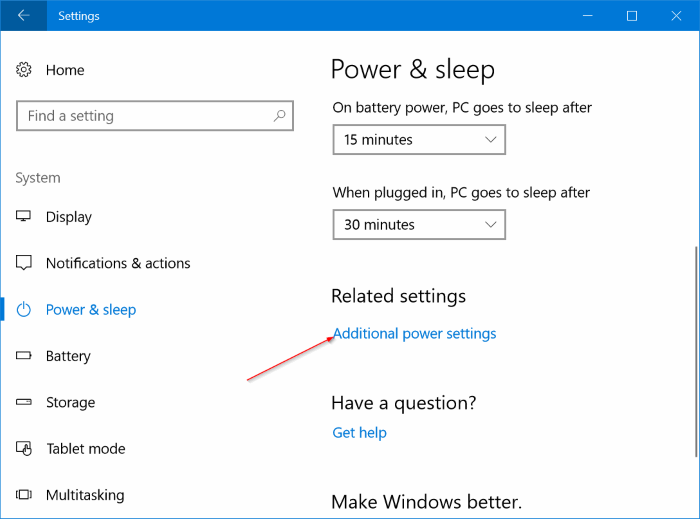
Paso 3: aquí, en el panel izquierdo, haga clic en el enlace Elija lo que hacen los poderes . Esta acción abrirá la ventana Configuración del sistema.
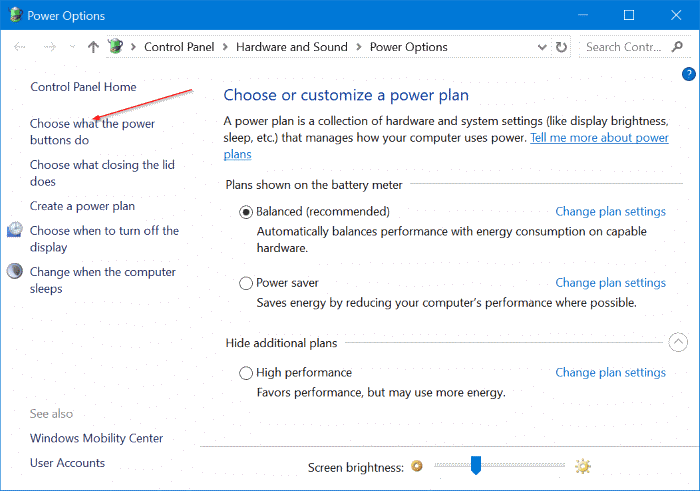
Paso 4: en la sección Botones de encendido y suspensión y configuración de la tapa, puede configurar lo que debe hacer Windows 10 cuando presiona el botón de encendido. Junto a la opción Cuando presiono el botón de encendido , seleccione Apagar la pantalla tanto con batería como enchufada.
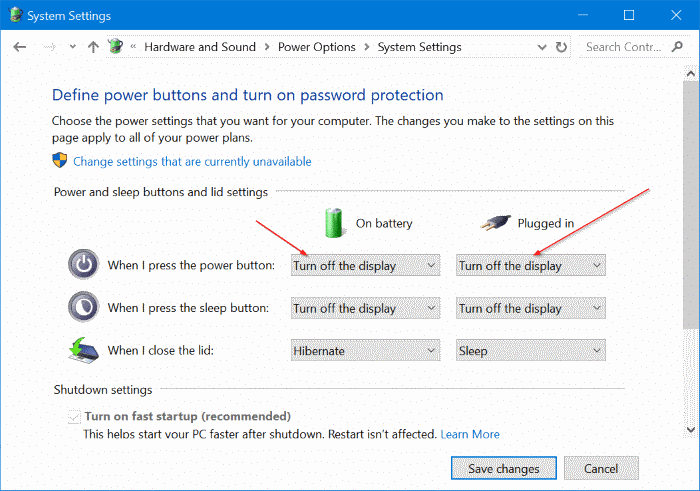
Por último, haga clic en el botón Guardar cambios . ¡Eso es todo! A partir de ahora, siempre que desee apagar la pantalla del portátil, simplemente presione el botón de encendido del portátil una vez. Para volver a encender la pantalla, vuelva a presionar el botón de encendido.
Para forzar el apagado o apagar su computadora, mantenga presionado el botón de encendido durante unos segundos hasta que se apague.
<× Método 2 de 7
Apague la pantalla del portátil con la secuencia de comandos Apagar pantalla
Apagar pantalla es un archivo de script disponible para descargar desde el repositorio de Microsoft TechNet. El archivo bat de Apagar pantalla apaga la pantalla.
Después de descargar el archivo bat de Desactivar pantalla, simplemente haga doble clic en el archivo bat para apagar la pantalla del portátil. Cuando haga doble clic en el archivo bat, verá una ventana de símbolo del sistema durante unos segundos antes de que se apague la pantalla.
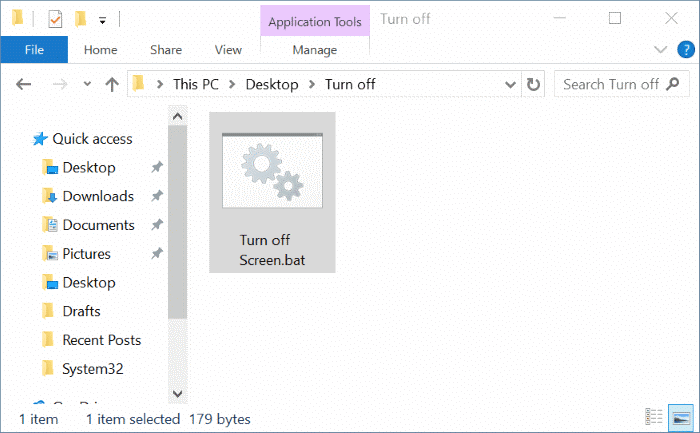
Puede anclar el archivo bat de Apagar pantalla a la barra de tareas, al menú de inicio o guardarlo en el escritorio para acceder rápidamente.
Descargar Apagar pantalla
<× Método 3 de 7
Apague la pantalla del portátil con Windows 10 con Apagar monitor
El programa Turn Off Monitor le permite apagar la pantalla del portátil con un atajo de teclado o un clic. El programa no requiere instalación. Le sugerimos que fije este programa a la barra de tareas para que pueda apagar la pantalla con un clic o una tecla de acceso rápido. El programa no tiene interfaz de usuario ni configuración. Ejecute el programa para apagar la pantalla.
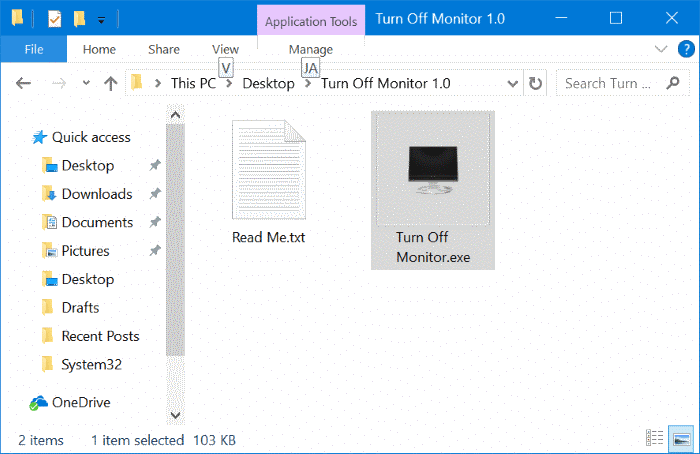
Descargar Turn Off Monitor
<× Método 4 de 7
Use DisplayOff para apagar la pantalla del portátil en Windows 10
DisplayOff es otra utilidad gratuita diseñada para ayudarlo a apagar la pantalla del portátil con facilidad. Simplemente ejecute el software para apagar la pantalla. Este programa es muy similar al programa Turn Off Monitor y no tiene ninguna interfaz.
Descargar DisplayOff
<× Método 5 de 7
Apague la pantalla del portátil con Monitor Energy Saver
MonitorES o Monitor Energy Saver es una pequeña utilidad que le ayuda a apagar la pantalla de su PC cuando bloquea su computadora. Además de apagar la pantalla, el programa MonitorES puede pausar automáticamente todas las aplicaciones en ejecución y establecer su mensaje de estado de IM como ausente.
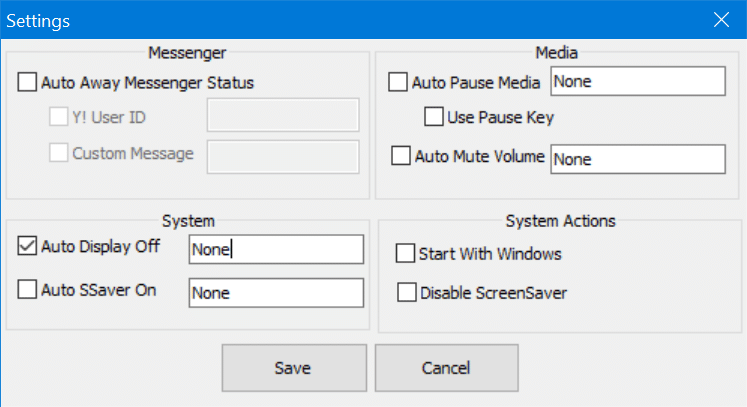
Descargar MonitorES
<× Método 6 de 7
Use Dark para apagar la pantalla del portátil
Dark es otro pequeño programa que puede apagar la pantalla del portátil en un santiamén. Cuando instala Dark en Windows 10, crea un acceso directo Dark en su escritorio. Haga doble clic en el archivo de acceso directo Dark.exe en el escritorio para iniciar el programa y moverlo a la bandeja del sistema.
Para apagar la pantalla, simplemente haga doble clic en el icono de Dark en la bandeja del sistema.
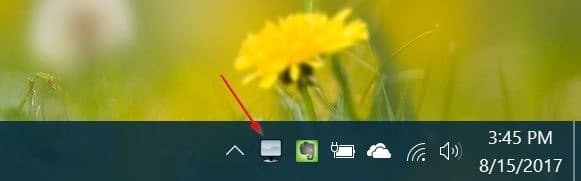
Descargar Dark
<× Método 7 de 7
Utilice BlackTop para apagar la pantalla de la computadora portátil con Windows 10
BlackTop es una pequeña utilidad que le ayuda a apagar el monitor con un atajo de teclado. Cuando se ejecuta, el programa se encuentra en la bandeja del sistema. Para apagar la pantalla, solo necesita usar Ctrl + Alt + tecla de acceso rápido B.
Descarga BlackTop
Además de todos los programas gratuitos mencionados en este artículo, hay muchas utilidades gratuitas y comerciales disponibles para apagar la pantalla del portátil.

